2025-09-19 13:10:02来源:hsysdianji 编辑:佚名
在进行ps图像处理时,有时候我们需要让画面中的路灯亮起来,以营造出更有氛围的场景。下面就为大家详细介绍一下ps点亮路灯的方法。
准备工作
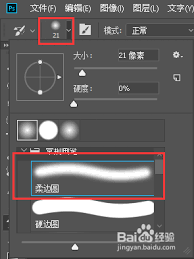
首先,打开需要处理的图片。确保图片质量清晰,路灯部分有一定的细节,这样后续处理效果会更好。
方法步骤
1. 复制图层:在图层面板中,右键点击背景图层,选择“复制图层”,得到一个新的图层。这是为了避免直接在原图层上操作,方便后续调整和还原。
2. 选择画笔工具:快捷键b调出画笔工具。在画笔预设中,选择一个大小适中、边缘柔和的画笔。根据路灯的大小来调整画笔大小,一般选择直径在10 - 30像素左右的画笔比较合适。

3. 设置画笔颜色:点击前景色,在拾色器中选择一种明亮的黄色或白色,这是模拟路灯发光的颜色。
4. 创建新图层:在图层面板中,点击“创建新图层”按钮,新建一个图层,将其命名为“路灯发光”,方便识别。
5. 绘制路灯发光效果:将新建图层置于路灯图层上方。使用画笔工具,在路灯的灯泡位置轻轻点击,绘制出发光的效果。注意力度要均匀,根据需要可以多次点击来增强发光效果。
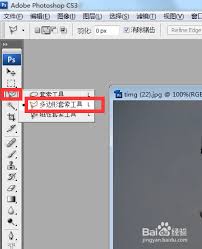
6. 调整图层不透明度:在图层面板中,将“路灯发光”图层的不透明度调整到合适的数值,一般在50% - 80%之间,让发光效果看起来更自然。
7. 添加光晕效果(可选):如果想要更逼真的路灯发光效果,可以使用滤镜中的“镜头光晕”。选择合适的光晕样式和强度,将光晕添加到路灯位置,进一步增强氛围。
通过以上步骤,就能轻松地在ps中点亮路灯,让画面更加生动和有感染力。大家可以根据实际图片情况进行适当调整,多尝试不同的参数和效果,找到最适合自己的处理方式,让每一张图片都能呈现出独特的魅力。